(完整版)DesignBuilder操作手册(完结版)
- 格式:doc
- 大小:2.05 MB
- 文档页数:31

城市地下管廊结构设计软件用户操作手册北京云庐科技2016年02月目录1 概述 (1)1.1适用范围 (1)1.2开发工具 (1)1.3编制依据及参考文献 (1)2 软件概述 (2)2.1运行环境规定 (2)2.2软件总体设计流程 (2)2.3主要功能及特点 (4)3 界面说明 (4)3.1主界面说明 (4)3.2工具栏说明 (6)3.3功能区说明 (6)3.4三维展示区说明 (7)4 隧道参数输入 (8)4.1几何参数输入 (8)4.2衬砌材料参数输入 (13)4.3荷载参数输入 (15)4.4加固圈参数输入 (15)4.5土层参数输入 (16)4.6有限元分段参数输入 (16)5 计算结果 (17)5.1内力计算结果 (17)5.2配筋计算结果 (18)5.3裂缝计算 (19)5.4斜截面受剪验算 (20)5.5抗压与抗裂验算 (21)5.6图形结果 (24)5.7计算书 (25)6 施工图输出 (26)7 系统参数配置 (29)8 错误提示及处理 (30)1 概述随着城市地下管廊的规划建设,管廊结构分析与设计越来越受到重视。
目前,隧道工程中使用工程类比设计法,国内还没有专门的管廊或者隧道结构设计软件,故有必要开发城市地下管廊结构设计软件,以提高结构的安全性、经济性指标。
1.1 适用范围本项目适用于多种形式的暗挖法、明挖法、顶管法和盾构法施工的城市地下管廊道结构形式的计算分析。
该软件以国内相关标准为依据,实现了暗挖法、明挖法、顶管法和盾构法施工的隧道区间段、竖井、三〔四〕通结构的荷载-结构模型和地层-结构模型的静力分析设计。
该软件能够进行作用于隧道结构上的地层压力荷载、水压力、车辆荷载等荷载的计算和组合;实现了隧道区间段、三〔四〕通结构、竖井的内力分析计算功能;实现结构构件配筋计算及裂缝验算功能;提供三维视图动态展示和计算书查看等功能;完成施工图绘制及材料量汇总。
1.2 开发工具本系统使用c#基础编程语言,采用可视化开发工具Visuial Studio 2010编写核心算法,软件运行环境为WINDOWS平台,程序计算完成后自动输出APDL文件,在ANSYS环境下进行电缆隧道结构内力计算。
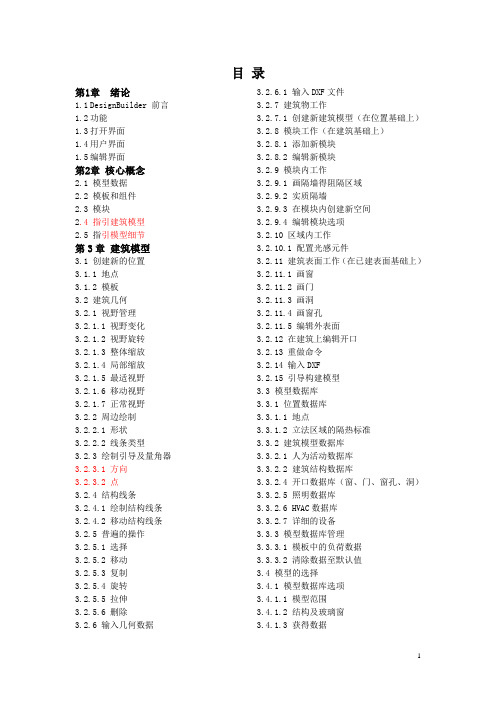
目录第1章绪论1.1DesignBuilder 前言1.2功能1.3打开界面1.4用户界面1.5编辑界面第2章核心概念2.1 模型数据2.2 模板和组件2.3 模块2.4 指引建筑模型2.5 指引模型细节第3章建筑模型3.1 创建新的位置3.1.1 地点3.1.2 模板3.2 建筑几何3.2.1 视野管理3.2.1.1 视野变化3.2.1.2 视野旋转3.2.1.3 整体缩放3.2.1.4 局部缩放3.2.1.5 最适视野3.2.1.6 移动视野3.2.1.7 正常视野3.2.2 周边绘制3.2.2.1 形状3.2.2.2 线条类型3.2.3 绘制引导及量角器3.2.3.1 方向3.2.3.2 点3.2.4 结构线条3.2.4.1 绘制结构线条3.2.4.2 移动结构线条3.2.5 普遍的操作3.2.5.1 选择3.2.5.2 移动3.2.5.3 复制3.2.5.4 旋转3.2.5.5 拉伸3.2.5.6 删除3.2.6 输入几何数据3.2.6.1 输入DXF文件3.2.7 建筑物工作3.2.7.1 创建新建筑模型(在位置基础上)3.2.8 模块工作(在建筑基础上)3.2.8.1 添加新模块3.2.8.2 编辑新模块3.2.9 模块内工作3.2.9.1 画隔墙得阻隔区域3.2.9.2 实质隔墙3.2.9.3 在模块内创建新空间3.2.9.4 编辑模块选项3.2.10 区域内工作3.2.10.1 配置光感元件3.2.11 建筑表面工作(在已建表面基础上)3.2.11.1 画窗3.2.11.2 画门3.2.11.3 画洞3.2.11.4 画窗孔3.2.11.5 编辑外表面3.2.12 在建筑上编辑开口3.2.13 重做命令3.2.14 输入DXF3.2.15 引导构建模型3.3 模型数据库3.3.1 位置数据库3.3.1.1 地点3.3.1.2 立法区域的隔热标准3.3.2 建筑模型数据库3.3.2.1 人为活动数据库3.3.2.2 建筑结构数据库3.3.2.4 开口数据库(窗、门、窗孔、洞)3.3.2.5 照明数据库3.3.2.6 HVAC数据库3.3.2.7 详细的设备3.3.3 模型数据库管理3.3.3.1 模板中的负荷数据3.3.3.2 清除数据至默认值3.4 模型的选择3.4.1 模型数据库选项3.4.1.1 模型范围3.4.1.2 结构及玻璃窗3.4.1.3 获得数据3.4.1.4 时间数据3.4.1.5 自然通风3.4.1.6 HVAC3.4.2 高级概念3.4.2.1 块状的合并3.4.2.2 自然通风3.4.2.3 不同种类的编辑3.4.3 制热设计计算选项3.4.3.1 计算选项3.4.3.2 制热系统大小3.4.4 制冷设计计算选项3.4.4.1 计算选项3.4.4.2 制冷设计周期3.4.4.3 制冷系统大小3.4.4.4 太阳光选项3.4.5 模拟计算选项3.4.5.1 模拟周期3.4.5.2 计算周期3.4.5.3 输出选项3.4.5.4 太阳光选项3.4.6 画制工具3.4.6.1 画模块3.4.6.2 坐标系3.4.6.3 画法指引3.4.6.4 物体旋转3.4.6.5 量角器工具3.4.7 显示3.4.7.1 编辑界面3.4.7.2 清楚地显示3.4.7.3 计算显示数据3.4.8 模块选项3.4.8.1 模块的形状3.4.8.2 屋顶和墙的过渡3.4.9 项目的详细信息3.4.9.1 工程的详细信息3.4.9.2 设计者的详细信息3.4.9.3 审核者的详细信息第4章元件数据库4.1 结构元件4.1.1 层次数据4.1.2 图像4.1.3 计算数据4.2 玻璃窗4.2.1 层次数据4.2.2 计算数据4.3 材料4.3.1 材料热物理性质4.4 窗玻璃4.4.1 概况4.4.2 传热数据4.4.3 太阳光数据4.4.4 可见光数据4.4.5 红外线数据4.5 时间表4.5.1 7/12的时间表-介绍使用概况4.5.2 缜密的时间表4.6 当地的遮蔽物4.6.1 概况4.6.2 百页窗板4.6.3 侧面遮板4.6.4 上悬遮板4.7 遮光帘4.7.1 概况4.7.2 狭板数据4.7.3 遮光帘数据4.7.4 电镀铬的转换4.8 孔4.8.1 概况4.8.2 孔口气流4.9 节假日4.9.1 概况4.9.2 假期列表第5章模板数据5.1 人为活动模板5.1.1 概况5.1.2 集总5.1.3 居住期5.1.4 其他集总5.1.5 环境5.2 建筑结构模板5.2.1 概况5.2.2 简单模板5.2.3 标准模板5.2.4 密封模板5.3 玻璃窗模板5.3.1 概况5.3.2 玻璃模板5.3.3 遮光模板5.4 房屋外观模板5.4.1 概况5.4.2 开口模板5.5 照明模板5.5.1 概况5.5.2 输出功率5.5.3 控制5.6 HVAC模板5.6.1 概况5.6.2 通风5.6.3 系统5.6.4 空气温度分布5.7 位置模板5.7.1 概况5.7.2 冬季设计气象5.7.3 夏季设计气象5.7.4 模拟气象条件5.8 小时气象资料5.8.1 概况5.8.2 统计资料5.9 裂口模板5.9.1 概况5.9.2 开口5.9.3 墙5.9.4 地面/天花板5.9.5 屋顶5.10 立法的地区模板5.10.1 概况5.10.2 标准隔热5.10.3 排放5.11 能量规则模板5.11.1 概况5.11.2 元件外壳5.11.3 建筑物外壳5.11.4 能耗情况5..12防卫区域模板5.13 时间区域模板5.14 风压系数模板5.15 新陈代谢率模板第6章计算6.1 制热设计6.1.1 计算选项6.1.2 显示选项6.1.3 汇总表6.1.4 热量损失结果6.2 制冷设计6.2.1 计算选项6.2.2 显示选项6.2.3 详细结果6.2.4 汇总表6.3 模拟6.3.1 计算选项6.3.2 显示选项6.3.3 详细结果6.3.4 合理分析第7章清楚显示7.1 控制7.1.1 显示阴影7.1.2 显示指北针7.1.3 反锯齿7.1.4 动态7.2 创作影像第8章程序库管理8.1 打开界面——元件库8.2 打开界面——模板8.3 输入元件/模板8.4 输出元件/模板8.5 备用元件/模板库8.6 重存元件/模板库第9章报告9.1 输出数据9.2 编辑报告第10章程序选项10.1 用户界面10.2 对话10.3 文件10.4 Energyplus10.5 限制10.6 国际第11章建模提议11.1大的模型的建立11.2 自然通风模型的建立11.3地面模型建立11.4邻近的建筑11.5 定义设置点温度时间表11.6 电镀铬玻璃11.7 太阳能吸壁11.8 自动监控制热制冷设备11.9 日光节约时间和当地时间第12章小时模拟气象资料12.1 添加新的小时气象资料12.2 编辑新的小时气象资料第13章参考13.1 Designbuilder文件、位置和延伸13.2 激活13.3 硬件要求13.4 斜屋顶技术说明书13.5 三角测量第14章 Energyplus背景信息14.1 输出Energyplus IDF文件14.2 Energyplus 错误14.3 Energyplus 计算时间14.4 Energyplus 热舒适14.5 Energyplus 时间定义14.6 Energyplus 版本兼容性。

DesignBuilder软件操作手册注意事项:1.安装时需要注意的问题:安装目录及整个路径须为全英文,不能出现中文字符,否则安装后不能正常打开。
2.关于证书:由于试用版只有三个月的试用期,因此软件使用三个月后可以将系统日期修改至有效期内以继续使用。
3.基本概念:1)在DesignBuilder中将模型数据分为6个层次,分别为“场地”、“建筑”、“块”、“区域”、“表面”、“子表面”。
默认数据都是从上一层次的数据所继承而来,如:“块”数据来自于“建筑”数据,而“区域”数据则是来自于“块”数据等等,所以如果对上级层次中的数据进行了变动,那么其下属层次中该数据都得到了修改。
这一点可以让使用者输入更少的数据,提高建模效率。
2)在层次分类中,可以将site看作一个小区,building是一栋建筑,block可以看作一层楼,zone则是一个房间,这样方便理解。
1.开始界面:界面左侧为最近使用过的文件,通过双击鼠标或者单击界面右侧“信息,帮助栏”中的“Open selected site(打开已选择的场地)”可以打开该文件。
也可以通过或者界面右侧“信息,帮助栏”中的“Create new site(建立新的位置)”来创建一个新的dsb文件。
2.引导界面:当用户从“开始界面”开始一项新工作时会出现引导界面从该界面可以修改新任务的文件名(Title),位置(Location),分析类型(Analysis type)。
3.界面:屏幕最上方为菜单栏,下面为工具条,屏幕中央从左至右分为导航界面、编辑界面以及信息板/模型数据界面。
3.1菜单栏(Menu)包括文件(File),编辑(Edit),进行(Go),视图(View),工具(Tool),帮助(Help)将鼠标停留在菜单栏上的选项上,单击鼠标左键,出现功能下拉菜单。
3.2工具栏(Toolbar)包括“新建”,“打开”,“保存”,“打印”,“建筑模型选项”,“将已选择物体的属性回复至默认值”(可以将属性清除至块(Block)级,区域(Zone)级,表面(Surface)级,洞口(Opening)级),“从模板下载数据”,“选择”,“增加一个新块”,……“画构造线”,“测量长度、角度和面积”,“移动”,“复制”,“旋转”,“拉伸”,“删除”,“旋转观看视角”,“放大/缩小”(也可以通过鼠标滚轮实现缩放操作),“适应屏幕”,“平移”,“窗口缩放”,“导出数据”,“汇编报告”。

UIDesigner使用手册目录第一章简介 (4)第二章UIDesigner基础 (5)一、UIDesigner主界面介绍 (5)1)菜单栏 (5)2)常用操作栏 (10)3)工具栏视图 (11)4)属性视图 (12)5)控件库视图 (13)6)样式库视图 (14)7)组件库视图 (15)8)项目管理视图 (16)9)原型备注视图 (17)10)控件层视图 (18)11)放大镜视图 (19)12)响应事件视图 (20)13)高级属性视图 (21)二、工作目录 (22)1)什么是工作目录 (22)2)工作目录结构 (22)i.Online文件夹 (22)ii.Local文件夹 (23)iii.项目文件夹 (23)iv.任务文件夹 (23)3)如何创建工作目录 (23)i.UIDesigner提示选择工作目录,点击选择按钮进行选择: (24)ii.选择文件夹或新建文件夹作为工作目录: (24)iii.选择完毕,点击下一步完成工作目录的创建: (25)iv.点击下一步,创建完成。
(25)4)如何修改工作目录。
(25)i.打开UIDesigner,选择主菜单的项目菜单下的环境设置 (25)ii.选择服务器设置选项卡 (26)iii.点击工作目录后面的按钮,打开文件夹选择窗口,重新选择工作目录 (27)iv.最后点击确定即可。
(27)三、自定义控件样式 (27)1)控件 (27)2)自定义控件样式 (27)3)目前UIDesigner支持创建自定义控件样式 (28)4)自定义控件样式编辑器 (28)第三章新手教程 (28)一、教程:创建自定义控件样式 (28)1)创建自定义窗口 (30)2)创建自定义按钮 (34)3)创建自定义选项卡 (35)4)创建自定义文本框 (37)5)创建自定义单选框 (37)6)创建自定义复选框 (38)7)创建自定义下拉框 (39)8)创建自定义分割按钮 (41)9)创建自定义水平滚动条 (43)10)创建自定义垂直滚动条 (44)二、教程:创建第一个设计稿 (45)1)启动UIDesigner应用程序 (45)2)进入引导页 (45)3)创建项目 (46)4)新建窗口 (46)5)完成窗口的创建 (47)6)使用控件 (48)7)预览窗体 (50)8)保存设计稿 (51)9)完成 (52)三、教程:让设计稿动起来,创建响应事件。

Designbuilder的应用摘要:DesignBuilder是一款针对建筑能耗动态模拟程序(EnergyPlus)开发的综合用户图形界面模拟软件。
它可以应用在设计过程中的任何阶段,通过提供性能数据来优化设计和评估,甚至在设计初期整个设计还未确定时就可以开展。
DesignBuilder适用于建筑师、暖通工程师、能源顾问公司和大学等研究机构。
摘要:DesignBuilder图形模拟软件1.DesignBuilder的概念和主要用途1.1 DesignBuilder概念:它非常容易使用,通过它强大的功能,即使非专业用户也可以快速建模复杂的建筑。
使用数据模板,您可以通过从下拉列表中选择,将一般建筑结构、建筑内部人员的活动和照明系统加载到您的模型中。
相同类型的构建可以反复使用,也可以添加到模板中。
这个功能可以与数据库连接,从而对建筑及其周围区域进行改变。
在设计和评价过程的阶段,可以对每个建筑模型进行详细的设置。
DesignBuilder采用了最新的EnergyPlus的计算程序来计算建筑物的能耗模拟。
计算结果可以有选择的以图形或者表格形式应用到其他程序中。
EnergyPlus是美国能源部(DOE)开发的全新计算程序。
它不仅吸收了DOE-2和BLAST的优点,并且具备很多新的功能。
EnergyPlus被认为是用来替代DOE-2的新一代的建筑能耗分析软件,可以用来对建筑的采暖、制冷、照明、通风以及其它能流进行全能耗模拟分析和经济分析。
[1]1.2 DesignBuilder用途:1.从过热、能耗、视觉效果等方面对围护结构相关设置项目进行评价。
2.检查和优化自然光的使用,模拟照明控制系统,计算照明节能。
3.利用CFD模块计算建筑内外场的速度、温度和压力分布。
4.站点布局的可视化和阴影。
5.模拟建筑的自然通风。
6.暖通设计,包括采暖和制冷设备容量的计算。
7.为演示会议设计辅助工具。
8.建筑能耗模拟教学的应用。
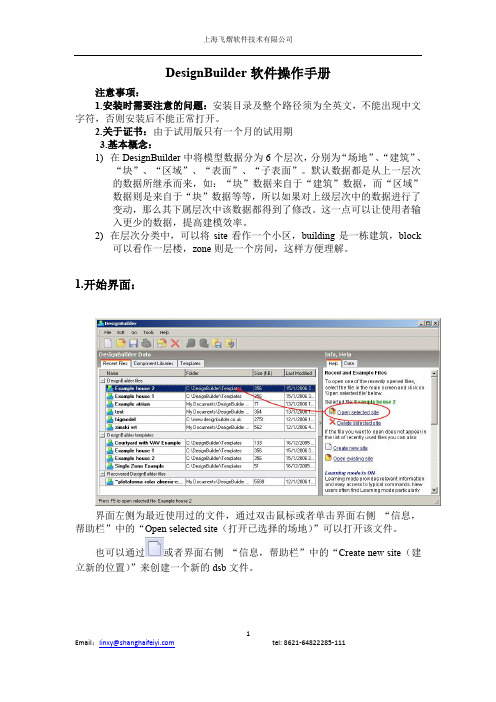
DesignBuilder软件操作手册注意事项:1.安装时需要注意的问题:安装目录及整个路径须为全英文,不能出现中文字符,否则安装后不能正常打开。
2.关于证书:由于试用版只有一个月的试用期3.基本概念:1)在DesignBuilder中将模型数据分为6个层次,分别为“场地”、“建筑”、“块”、“区域”、“表面”、“子表面”。
默认数据都是从上一层次的数据所继承而来,如:“块”数据来自于“建筑”数据,而“区域”数据则是来自于“块”数据等等,所以如果对上级层次中的数据进行了变动,那么其下属层次中该数据都得到了修改。
这一点可以让使用者输入更少的数据,提高建模效率。
2)在层次分类中,可以将site看作一个小区,building是一栋建筑,block可以看作一层楼,zone则是一个房间,这样方便理解。
1.开始界面:界面左侧为最近使用过的文件,通过双击鼠标或者单击界面右侧“信息,帮助栏”中的“Open selected site(打开已选择的场地)”可以打开该文件。
也可以通过或者界面右侧“信息,帮助栏”中的“Create new site(建立新的位置)”来创建一个新的dsb文件。
12.引导界面:当用户从“开始界面”开始一项新工作时会出现引导界面从该界面可以修改新任务的文件名(Title),位置(Location),分析类型(Analysis type)。
23.界面:屏幕最上方为菜单栏,下面为工具条,屏幕中央从左至右分为导航界面、编辑界面以及信息板/模型数据界面。
3.1菜单栏(Menu)包括文件(File),编辑(Edit),进行(Go),视图(View),工具(Tool),帮助(Help)将鼠标停留在菜单栏上的选项上,单击鼠标左键,出现功能下拉菜单。
3.2工具栏(Toolbar)包括“新建”,“打开”,“保存”,“打印”,“建筑模型选项”,“将已选择物体的属性回复至默认值”(可以将属性清除至块(Block)级,区域(Zone)级,表面(Surface)级,洞口(Opening)级),“从模板下载数据”,“选择”,“增加一个新块”,……“画34构造线”,“测量长度、角度和面积”,“移动”,“复制”,“旋转”,“拉伸”,“删除”,“旋转观看视角”,“放大/缩小”(也可以通过鼠标滚轮实现缩放操作),“适应屏幕”,“平移”,“窗口缩放”,“导出数据”,“汇编报告”。
MGBuilder用户操作手册Rev. 2.1上海麦杰科技有限责任公司Shanghai Magus Technology Co., Ltd.2004年12月1.1 概述 (4)1.2 内容介绍 (4)2 MGBuilder配置及使用说明 (5)2.1内容介绍 (5)2.2 配置MGBuilder的使用环境 (5)2.2.1 Windows系统 (5)2.2.2 Unix及Linux系统 (5)2.3 MGBuilder的目录及文件结构 (6)2.4 MGBuilder功能概述 (6)2.5 启动MGBuilder (7)2.6 使用MGBuilder (7)2.6.1文件菜单 (7)2.6.2 编辑菜单 (8)2.6.3 查看菜单 (8)3 绘制及编辑图形元素 (10)3.1内容介绍 (10)3.2 线、多线 (10)3.2.1 线、多线的绘制 (10)3.2.2 线、多线的编辑 (10)3.3 矩形 (11)3.3.1 矩形的绘制 (11)3.3.2 矩形的编辑 (11)3.4 多边型 (11)3.4.1 多边形的绘制 (11)3.4.2 多边形的编辑 (11)3.5 椭圆 (11)3.5.1 椭圆的绘制 (11)3.5.2 椭圆的编辑 (12)3.6 圆弧 (12)3.6.1 圆弧的绘制 (12)3.6.2 圆弧的编辑 (12)3.7 文本 (12)3.7.1 文本的绘制 (12)3.7.2 文本的编辑 (13)3.8 采集点 (13)3.8.1 采集点的绘制 (13)3.8.2 采集点的编辑 (14)3.9 按钮 (14)3.9.1 按钮的绘制 (14)3.9.2 按钮的编辑 (15)3.10 时间 (15)3.10.1 时间的绘制 (15)3.10.2 时间的编辑 (15)4.1 内容介绍 (16)4.2 插入图像 (16)4.3 插入棒状图 (17)4.5 插入趋势 (17)5 图库的使用 (18)5.1内容介绍 (18)5.2插入图库元素 (18)5.3 添加图库对象 (19)6 设置图形属性 (20)6.1 内容介绍 (20)6.2 设置对象的颜色和填充方式 (20)6.3 设置对象的线型和线宽 (23)6.4 设置字体 (23)6.5 设置事件 (23)6.5 设置事件 (24)6.6 设置图形属性 (24)7 图形工具的使用 (25)7.1 内容介绍 (25)7.2 图形镜像 (25)7.2.1 左右镜像 (25)7.2.2 上下镜像 (25)7.3 旋转 (26)7.3.1 顺转90度 (26)7.3.2 逆转90度 (26)7.4 对齐 (26)7.4.1 左对齐 (26)7.4.2右对齐 (26)7.4.3上对齐 (27)7.4.4下对齐 (27)7.4.5 垂直对齐 (27)7.4.6 水平对齐 (27)7.5 组合 (28)7.5.1 组合 (28)7.5.2 取消组合 (28)8 使用帮助 (29)附录A MGBuilder快捷键速查 (30)附录B DSP文件格式 (31)附录C 使用中可能遇到的问题 (38)1 简介1.1 概述MGBuilder组态工具是专门为自动控制、控制系统仿真而设计的图形化组态工具,它具有图形编辑功能及动态定义功能,用户使用它可以很方便地绘制和仿真各种控制系统的过程图形,同时与图形浏览工具MGViewer配合使用,无需再进行复杂的二次编程,就可以实现各种控制的界面仿真工作,大大减少了为了追求仿真系统的形似所花费的时间,加快仿真系统的开发进度。
CkvsBulider 软件软件使用手册使用手册深圳深圳市市创科自动化控制技术有限公司版权所有 更新日期更新日期::2013-12-12CkvsBuilder软件是深圳市创科自动化控制技术有限公司所开发的一款通用机器视觉软件,该软件是为了简化机器视觉系统的复杂度,降低开发人员的技术要求,不用编写任何代码,只需简单的将各个功能模块进行组合就可以完成一个复杂的机器视觉检测项目,为开发人员缩短了开发周期,为客户赢得了时间。
本手册详细介绍了CkvsBuilder软件的功能及应用,使用前请仔细阅读此说明书。
1. 界面说明 (5)1.1. 主界面 (5)1.2. 主工具栏 (5)1.3. 编辑工具栏 (6)1.4. 显示区域 (6)1.5. 流程编辑栏 (6)1.6. 工具箱栏 (7)1.7. 视图设置 (7)1.8. 密码设置 (8)2. 操作说明 (9)2.1. 新建项目 (9)2.2. 编辑流程 (9)2.3. 编辑工具 (9)2.4. 数据链接 (10)2.5. 最终状态设定 (10)3. 工具说明 (12)3.1. 基本设置 (12)3.2. 通用相机 (13)3.3. 采集图像 (13)3.4. 存储图像 (14)3.5. 彩色转灰 (15)3.6. 预先处理 (15)3.7. 单位转换 (16)3.8. 坐标系统 (17)3.9. 面积检测 (18)3.10. 亮度检测 (18)3.11. 图像对比 (19)3.12. BLOB分析 (20)3.13. 灰度匹配 (23)3.14. 形状匹配 (24)3.15. 检测边缘 (27)3.16. 检测间距 (29)3.17. 直线测量 (31)3.18. 圆形测量 (32)3.19. 计算距离 (34)3.20. 计算角度 (35)3.21. 计算位置 (35)3.22. 合成直线 (36)3.23. 串行口 (37)3.24. 以太网 (38)3.25. 状态输入 (39)3.26. 状态输出 (39)3.27. 接收数据 (40)3.28. 发送数据 (41)3.29. 数据显示 (42)3.30. 计算器 (43)3.31. 数据判断 (46)3.32. 条件输出 (46)3.33. 条件跳转 (47)3.34. 循环工具 (48)3.35. 如果工具 (49)3.36. 分支工具 (49)3.37. 执行流程 (50)3.38. 等待延迟 (50)3.39. 更新视图 (51)说明1. 界面说明1.1. 主界面图1-1 主界面1.2. 主工具栏新建一个项目工程。
DesignBuilder操作手册(完结版)介绍DesignBuilder是一款广泛用于建筑模拟和优化的软件工具。
本文档将介绍DesignBuilder的基本操作和功能,以帮助用户更好地使用该软件。
安装DesignBuilder可以在官方网站上免费下载试用版和付费版,用户可以根据自己的需求选择相应的版本进行下载安装。
运行安装完成后,双击DesignBuilder桌面图标即可打开软件。
用户可以选择新建项目或打开现有项目。
建立模型创建模型在新建项目后,用户需要创建一个新的模型来进行建筑模拟和优化。
点击“新建模型”按钮,选择建筑类型和模板,输入相关参数并进行模型绘制。
绘制模型在模型窗口中,用户可以通过拖动鼠标来绘制模型。
在绘制过程中,用户可以选择墙、窗、门等建筑元素,并设置其相关的参数,如宽度、高度、材料等。
排布房间在模型绘制完成后,用户可以利用“排布房间”功能将建筑模型划分为各个房间。
在每个房间中,用户可以添加和编辑墙、窗、门等建筑元素。
参数设置材料与建筑元素通过材料与建筑元素设置,用户可以设定相应的表面材料、建筑结构和照明条件等参数。
在 DesignBuilder 中,用户可以选择多种材料、建筑元素和照明条件。
空调系统空调系统是影响建筑能耗的重要因素之一。
在 DesignBuilder 中,用户可以选择多种空调系统,并设置其空调容量、空气流速等参数。
太阳能太阳能是一种环保、低成本的能源来源。
在 DesignBuilder 中,用户可以选择多种太阳能系统,并设置其位置、朝向、面积等参数。
仿真分析在设置完模型以及参数后,用户可以进行建筑模拟,以了解建筑能耗、舒适性等方面的情况。
用户可以通过DesignBuilder 提供的分析工具,进行以下仿真分析:热舒适性热舒适性是指人体对于室内温度、湿度等因素所表现出的舒适度。
在DesignBuilder 中,用户可以进行热舒适性分析,并了解不同条件下,人体的热舒适度评估。
DesignBuilder软件操作手册注意事项:1.安装时需要注意的问题:安装目录及整个路径须为全英文,不能出现中文字符,否则安装后不能正常打开。
2.关于证书:由于试用版只有三个月的试用期,因此软件使用三个月后可以将系统日期修改至有效期内以继续使用。
3.基本概念:1)在DesignBuilder中将模型数据分为6个层次,分别为“场地”、“建筑”、“块”、“区域”、“表面”、“子表面”。
默认数据都是从上一层次的数据所继承而来,如:“块”数据来自于“建筑”数据,而“区域”数据则是来自于“块”数据等等,所以如果对上级层次中的数据进行了变动,那么其下属层次中该数据都得到了修改。
这一点可以让使用者输入更少的数据,提高建模效率。
2)在层次分类中,可以将site看作一个小区,building是一栋建筑,block可以看作一层楼,zone则是一个房间,这样方便理解。
1.开始界面:界面左侧为最近使用过的文件,通过双击鼠标或者单击界面右侧“信息,帮助栏”中的“Open selected site(打开已选择的场地)”可以打开该文件。
也可以通过或者界面右侧“信息,帮助栏”中的“Create new site(建立新的位置)”来创建一个新的dsb文件。
122.引导界面:当用户从“开始界面”开始一项新工作时会出现引导界面从该界面可以修改新任务的文件名(Title ),位置(Location ),分析类型(Analysis type )。
3.界面:屏幕最上方为菜单栏,下面为工具条,屏幕中央从左至右分为导航界面、编辑界面以及信息板/模型数据界面。
3.1菜单栏(Menu)包括文件(File),编辑(Edit),进行(Go),视图(View),工具(Tool),帮助(Help)将鼠标停留在菜单栏上的选项上,单击鼠标左键,出现功能下拉菜单。
3.2工具栏(Toolbar)包括“新建”,“打开”,“保存”,“打印”,“建筑模型选项”,“将已选择物体的属性回复至默认值”(可以将属性清除至块(Block)级,区域(Zone)级,表面(Surface)级,洞口(Opening)级),“从模板下载数据”,“选择”,“增加一个新块”,……“画构造线”,“测量长度、角度和面积”,“移动”,“复制”,“旋转”,“拉伸”,“删除”,“旋转观看视角”,“放大/缩小”(也可以通过鼠标滚轮实现缩放操作),“适应屏幕”,“平移”,“窗口缩放”,“导出数据”,“汇编报告”。
3.3导航界面(Navigator Panel)导航板可以实现“场地”、“建筑”、“块”、“区域”、“表面”、“子表面”等各层之间的切换。
3.4编辑界面(Edit Screen)使用者通过该区域进行建模,修改模型等操作。
界面上方为模型数据标签:包括“设计(Layout),活动(Activity),构造(Construction),门窗洞口(Openings),灯光(Lighting),供热通风与空调工程(HVAC),计算流体力学(CFD),选项(Options)。
界面下方为屏幕标签:编辑(Edit),可视化(Visualise),供热设计(Heating design),空调设计(Cooling design),模拟(Simulation),计算流体力学(CFD)。
3.5信息板(Info Pane)/模型数据(Model Data)当学习模式开启时为信息/帮助板,当学习模式关闭时(可以通过菜单栏Tools选项中的Program Options——Interface Style中将Learning前面的勾去掉即可)则为模型数据板。
3界面左下角为状态栏,显示当前状态信息;界面右下角显示当前鼠标在构图区域的具体坐标位置。
4.建模:4.1基本知识:建模一般过程:建立新场地(Site),创建新建筑信息(Building),创建块(Block),将建筑内部用隔断分区数据(Zone),设置自定义窗门等洞信息,采暖和空调选型,冬夏采暖空调模拟检查设计,进行全年模拟。
4.2 边界Perimeters4.2.1 形状Shape(画窗、次界面、洞口、门、通风口时用到)在边界(Perimeter)建模的形状(Shape)中,分为三种:多边形(Polygon),矩形(Rectangle),圆形(Circle):在多边形建模中,使用者可以在线类型(line type)中选择直线(Straight line)和圆弧(Arc)。
此外,在画多边形过程中,如果想要取消上一个点的设置,可以点击“ESC”或者右键“Undo last point”。
而在画圆弧选项下面,可以设置圆弧角度(sweep angle)和圆弧精度(segments),圆弧精度以分割段控制,分割段越多,所占用内存越大,精度也越高。
在矩形建模中,使用者可以通过确定两个对角点来定义一个矩形。
在圆形建模中,第一点以确定圆形的圆心,第二点以确定圆形的半径。
这里同样可以改变分割段的数值以控制精度。
4.2.2 线型Line Type当形状类型设置为多边形时,线型可以选择直线(Straight Line)或者弧线4(Arc)。
画弧线时,负角度可以通过逆时针方向进行设置。
4.2.3 捕捉Snaps,量角器Protractor,绘图指引线Drawing Guides4.2.3.1 方向捕捉Direction Snaps包括轴线捕捉Axis Snap(X-红色,Y-绿色,Z-蓝色三个轴向的捕捉),平行捕捉Parallel Snap(可以按住SHIFT键以锁定已选定的平行方向,此时线颜色为淡蓝色),垂直捕捉Normal Snap。
4.2.3.2 偏移捕捉Offset Snap偏移捕捉用于画隔间(partition)和在现有Block内单独画块(V oid perimeter),两者的区别在于前者Draw partition是直接在已有块内增加区域数量(Zone),其所有区域均属于该块(Block在层次上高于Zone),而后者是将块挖出一块,使其成为空域(V oid)。
用SHIFT键可以锁定偏移对象,而通过边界捕捉(Edge Snap)可以使边界具有黄色捕捉提示以方便捕捉,此时点击鼠标左键就可以完成捕捉。
4.2.3.3 点捕捉Point Snap包括端点捕捉(End-point snap),中点捕捉(Mid-point snap),边界捕捉(Edge snap),DXF捕捉(仅适用于将DXF文件以外部文件输入时的端点捕捉),次级边界捕捉(Snap to lower perimeters)默认情况为开启状态,增量捕捉(Increment snap)其中需要注意的是,增量捕捉中的Switch snap increment direction允许增量的叠加从边界的另一边开始执行;此外,增量捕捉还能与任何方向捕捉工具和量角器工具合用,还可确定块的表面位置。
4.2.3.4 绘图指引线4.2.3.5 量角器4.2.4 构造线Construction Lines构造线适用于精确几何形体的创建。
删除构造线:可以单独删除,也可以通过框选后在“Edit”菜单中选择“Remove”的“Remove all construction lines”选项全部删除。
4.3 基本操作General Operations基本操作包括:选择Select,移动Move,复制Clone,旋转Rotate,拉伸Stretch,删除Delete。
其操作方法与CAD类似,这里不再赘述。
54.4 导入CAD数据模型(DXF文件)文件(File)→导入(Import)→Import 2-D drawing file→如下图在filename中选择要导入的DXF格式的CAD文件,选择单位(Unit),而连接高度(Attach at height)可以设为默认,因为在后面可以通过移动命令将DXF数据移至正确的位置。
然后单击Next→如下图6在这里将建模所需要的图层前面打上勾,不需要的图层前面的勾去掉,需要注意的是:DXF文件的文件名必须为DesignBuilder所能够识别,并且文件图层数量不能过多,否则软件不能识别。
5.模型数据界面:5.1当导航界面在“site”层次时:这时右边“模型数据”界面出现location和region两个标签栏。
可以对建筑朝向、7位置(经纬度)、地区、气候(降雨量、太阳辐射、地表温度等)、种植屋面灌溉速率及时间段等信息进行修改。
注:在location→site details→exposure to wind,此处可选择“遮蔽”,“正常”和“暴露”,且该选项对计算自然通风时的压力系数和U值有关,但在Energy plus 中没有应用。
5.2当导航界面在“building”层次时:如果默认数据是从上层中延续下来的,则数据显示为蓝色;而如果是用户自己定义的或是从模板中导出的数据则显示为红色。
使用者可以在“模型数据”空白处单击右键选择“clear data to default”将数据还原至默认值。
在building层次的界面中分为以下7个标签,分别为:活动量(Activity),构造(Construction),洞口(Openings),采光(Lighting),采暖通风和空调设备(HV AC),选项(Options),计算流体力学(CFD)。
一、Activity:1.在“活动量(Activity)”标签下包括:8a)Activity Template:可以选择模板。
“zone type(区域类型)”仅在block和zone两个层次中可以选择,分为i.Standard(标准):被认为既有采暖加热,又有空调制冷的有人空间。
ii.Semi-exterior unconditioned(个人理解:半室内空间):无人使用的非空调采暖空间,比如:屋顶、阳光间、停车场(与室外空气有接触)。
iii.Cavity(通风间层):其具有双层皮或者特朗博墙的中间部分。
iv.Plenum(充满物质的空间):个人理解为室内非住人房间,非采暖空调、没有机械通风(有自然通风通过以满足房间服务功能的需要)。
b)Zone multiplier(区域增倍):可以用于多层建筑中间层(标准层)的复制,不能用于底层和顶层的复制。
2.Occupancy(使用情况):定义了房间使用时的人数。
这一数据被用于计算室内新陈代谢得热。
这一数据通过每平方米人数及使用时间来确定。
3.Metabolic(新陈代谢的):决定了在设计状态下区域内每人的散热量。
Activity代表了活动类型,而factor(因素)中数据来自成年男性的典型表面积 1.8㎡。
因此男性因素=1,女性=0.85,而儿童=0.75。
(如果为混合使用的房间,可以取其平均数)4.Clothing(衣着):设计人员可以确定在冬季和夏季时间居住者的衣服热阻。